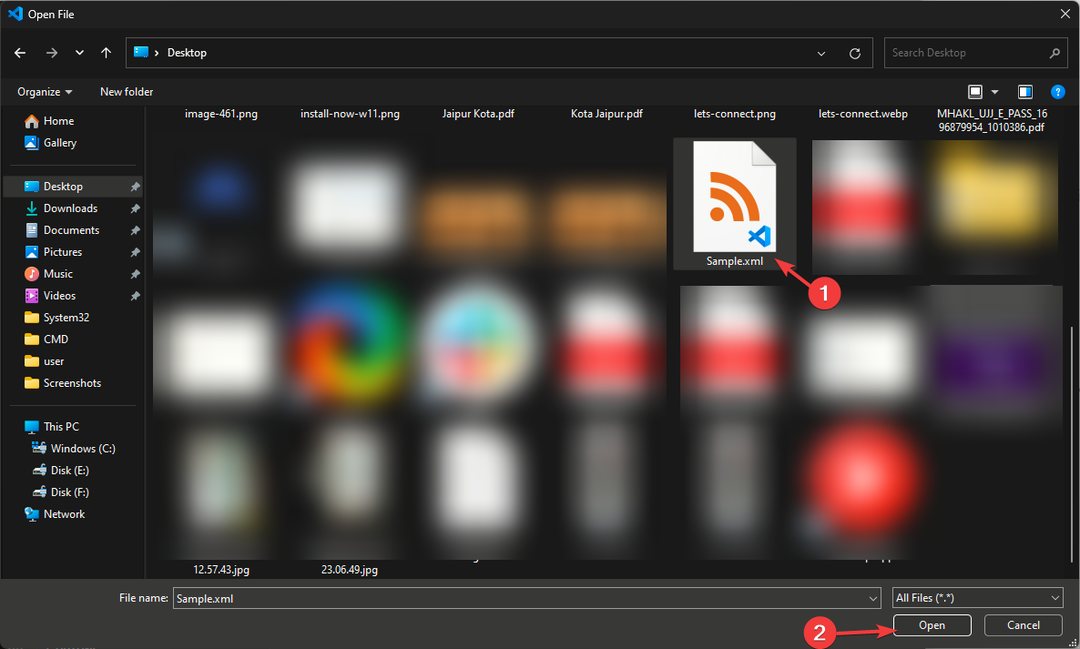- Enne kui ootate oma Windows 11 arvutist heliväljundit, peate alla laadima helidraiveri.
- Teie sülearvuti mudeli leiate seadme alumiselt küljelt.
- Teise võimalusena saate mudelit näha, navigeerides rakenduse Seaded jaotisse Teave.
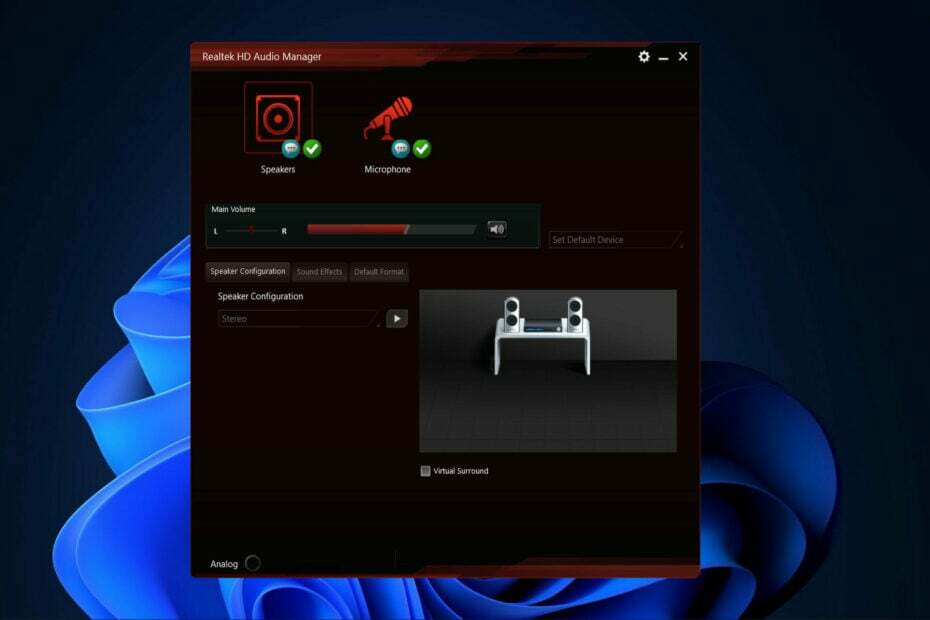
XINSTALLIMINE Klõpsates ALLALAADIMISE FAILIL
See tarkvara hoiab teie draiverid töökorras, kaitstes teid tavaliste arvutitõrgete ja riistvaratõrgete eest. Kontrollige kõiki oma draivereid nüüd kolme lihtsa sammuga:
- Laadige alla DriverFix (kinnitatud allalaaditav fail).
- Klõpsake Alusta skannimist et leida kõik probleemsed draiverid.
- Klõpsake Värskenda draivereid uute versioonide hankimiseks ja süsteemi tõrgete vältimiseks.
- DriverFixi on alla laadinud 0 lugejad sel kuul.
Olenemata sellest, kas kuulate muusikat, liitute Teamsi koosolekuga või teete mõnda muud tegevust, mis hõlmab heli väljund, peate oma Windows 11 arvutisse alla laadima helidraiveri, et midagi oma arvutist välja saada kõlarid.
Realtek HD Audio Manager on populaarne rakendus, mis tuleb koos draiveriga ja sisaldab mikserit, ekvalaiserit, kajasummutust, mürasummutust ja arvukalt eelnevalt määratletud heliprofiile. Need kõik sisalduvad tarkvaras ja neid saab kasutada arvuti heli parandamiseks.
Täna näitame teile, kuidas Windows 11-s helidraiverit alla laadida, kohe pärast seda, kui näeme üksikasjalikumalt, mida Realtek HD Audio Manager endast kujutab ja miks see nii populaarne on.
Mida teeb Realtek HD Audio Manager?
Realtek High Definition Audio Driver on kõige populaarsem valik Windowsi arvutite helidraiverite jaoks, kuna see võimaldab teil kasutada arvutit ruumilise heli, Dolby ja DTS helisüsteemide kasutamiseks.
Kuna seda draiverit on vaja teie heliseadme arvutis töötamiseks, võib selle kustutamine põhjustada tõsiseid heliprobleeme.

Realtek HD Audio Manager on teie arvuti heliseadmete juhtpaneel. Kui teie arvutisse lisatakse täiendavaid mikrofone, kõlareid, kõrvaklappe ja muid seadmeid, tuvastab haldur need automaatselt ja võimaldab teil neid seadistada.
Kui kasutate operatsioonisüsteemi Windows 11, installitakse programm tavaliselt Realtek HD Audio Driveri kõrvale. Tavaliselt installib operatsioonisüsteem draiveri teie eest ja helihaldur võib asuda juhtpaneelil.
Eksperdi nõuanne: Mõnda arvutiprobleemi on raske lahendada, eriti kui tegemist on rikutud hoidlate või puuduvate Windowsi failidega. Kui teil on probleeme vea parandamisega, võib teie süsteem olla osaliselt katki. Soovitame installida Restoro – tööriista, mis skannib teie masina ja tuvastab vea.
Kliki siia allalaadimiseks ja parandamise alustamiseks.
Kui te seda ei leia, võite selle kohe alla laadida ja oma arvutisse installida, järgides allolevaid juhiseid.
Paljud tarbijad on küsinud, kas neil on vaja installida haldur, kui neil pole heliprobleeme. Ei, teie arvuti helisüsteemi nõuetekohaseks toimimiseks pole draiverit vaja.
Kuidas saan Windows 11-s helidraiverit alla laadida?
1. Kasutage seadmehaldurit
- Alustage paremklõpsuga Alusta ikooni ja seejärel puudutage Seadmehaldus.

- Laiendage Heli sisendid ja väljundid seejärel paremklõpsake näidatud draiveril ja klõpsake nuppu Uuenda draiverit.

- Vali Otsige automaatselt draivereid.

- Vali Valige Windows Update'i värskendatud draiverite jaoks valik.

- Minema Täpsemad valikud järgneb Valikulised värskendused kust leiate allalaadimiseks valmis helidraiveri. Märkige selle kõrval olev ruut ja valige Laadige alla ja installige nuppu.

2. Kasutage oma seadme tootja veebisaiti
- Liikuge oma emaplaadi tootja veebisaidile. Kasutame Lenovot vitriinina, seega kui kasutate ka Lenovot, minge Lenovo lehele ja klõpsake edasi PC arvutimudeli leidmiseks.

- Klõpsake nuppu Draiverid ja tarkvara jaotises pärast seadme mudeli sisestamist.

- Tippige otsinguribale heli ja klõpsake tulemusel. Siin kuvatakse helidraiver, mille peate alla laadima.

On oluline, et kasutaksite ainult oma tootja pakutavaid draivereid, kuna teised ei ühildu teie arvutiga ja põhjustavad täiendavaid probleeme.
- ASUS Realtek HD Audio Manager allalaadimine opsüsteemis Windows 11
- Kuidas alla laadida Realteki helidraiveri Windows 11 jaoks
- Helidraiveri uuesti installimine Windows 11-s
3. Kasutage kolmanda osapoole tarkvara
Arvuti jaoks vajaliku draiveri käsitsi allalaadimine ei ole midagi, millega peate harjuma. On olemas kolmanda osapoole tarkvaratööriistad, mis on mõeldud teie arvutist draiverite värskendamiseks, parandamiseks ja allalaadimiseks.

Selline on DriverFix. Kerge tarkvaralahendus, mis on mõeldud spetsiaalselt inimestele, kes ei taha raisata aega näiteks asjadele seadmehalduri avamine või tootja veebisaidile navigeerimine ja iga draiveri otsimine vaja.
Tarkvara hoiab teie arvuti parimas töökorras ja tagab, et teil ei tekiks draiveriga seotud vigu.
Mõned kõige levinumad Windowsi vead ja vead tulenevad vanadest või ühildumatutest draiveritest. Ajakohase süsteemi puudumine võib põhjustada viivitust, süsteemivigu või isegi BSoD-sid.Seda tüüpi probleemide vältimiseks võite kasutada automaatset tööriista, mis leiab, laadib alla ja installib teie Windowsi arvutisse õige draiveriversiooni vaid mõne klõpsuga. Soovitame tungivalt DriverFix. Seda saab teha järgmiselt.
- Laadige alla ja installige DriverFix.
- Käivitage rakendus.
- Oodake, kuni DriverFix tuvastab kõik teie vigased draiverid.
- Tarkvara näitab nüüd kõiki draivereid, millel on probleeme, ja peate lihtsalt valima need, mida soovite parandada.
- Oodake, kuni DriverFix uusimad draiverid alla laadib ja installib.
- Taaskäivita oma arvutisse, et muudatused jõustuksid.

DriverFix
Draiverid ei tekita enam probleeme, kui laadite alla ja kasutate seda võimsat tarkvara juba täna.
Külastage veebisaiti
Kohustustest loobumine: see programm tuleb teatud toimingute tegemiseks tasuta versioonilt üle viia.
Kui olete Windows 11-s helidraiveri käsitsi alla laadinud ja teil on sellega probleeme, vaadake meie juhendit Realtek HD Audio Driveri probleemide lahendamiseks. Kui olete aga selleks kasutanud DriverFixi, ei vaja te täiendavat abi, kuna see hoolitseb kõige eest.
Kas see juhend oli teile kasulik? Jäta meile allolevasse jaotisesse kommentaar ja öelge meile, mida arvate ja kas teil on rohkem meetodeid.
 Kas teil on endiselt probleeme?Parandage need selle tööriistaga:
Kas teil on endiselt probleeme?Parandage need selle tööriistaga:
- Laadige alla see PC Repair Tool hinnatud saidil TrustPilot.com suurepäraseks (allalaadimine algab sellelt lehelt).
- Klõpsake Alusta skannimist et leida Windowsi probleeme, mis võivad arvutiprobleeme põhjustada.
- Klõpsake Parandage kõik Patenteeritud tehnoloogiatega seotud probleemide lahendamiseks (Eksklusiivne allahindlus meie lugejatele).
Restoro on alla laadinud 0 lugejad sel kuul.